
Ubuntu-Server-Management mit Landscape zentralisieren
Haben Admins viele virtuelle und physische Ubuntu-Server im Einsatz, lassen sich Updates und Upgrades mit Canonical Landscape automatisieren. Wir zeigen, wie es funktioniert.
System-Administratoren mit großen und unterschiedlichen Infrastrukturen werden zu einem gewissen Grad überrascht sein, wie Canonical Landscape beim Management von Ubuntu-Servern helfen kann. Das Tool lässt sich dabei noch einfach erlernen.
Canonical Landscape bringt mehrere Server unter einen Hut und das Management erfolgt damit zentralisiert.
Das Werkzeug bietet Paket- und Update-Management sowie umfassende Kontrolle für Ubuntu Server. Weiterhin stehen Optionen wie zum Beispiel Tags zur Verfügung, mit denen Administratoren von Ubuntu die Server für Updates und andere Änderungen in Gruppen einteilen können.
Das Landscape-System eignet sich für Ubuntu-Administratoren, die eine einfache Methode für das Management von Infrastruktur-Updates und -Upgrades suchen.
Einige erweiterte Funktionen sind zwar nicht verfügbar, aber die Lernkurve ist kleiner als bei anderen Produkten, die ebenfalls zentralisiertes Server-Management zur Verfügung stellen. Damit ist zum Beispiel Red Hat Satellite gemeint. Der Einstiegspreis ist ebenfalls geringer.
Funktionen von Canonical Landscape
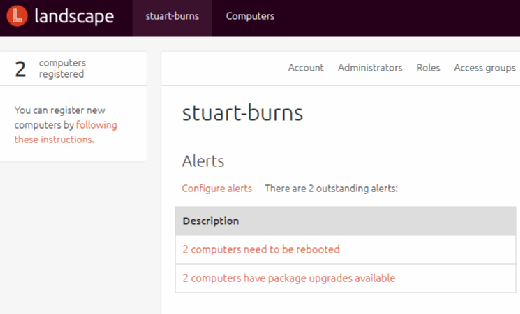
Canonical Landscape schickt E-Mails und Alarme, wenn Upgrades notwendig sind. Sie sehen das in Abbildung 1. Der Administrator darf Updates oder Änderungen über das GUI auch unterdrücken. Das ist in den meisten Fällen natürlich nicht zu empfehlen. Es gibt aber Gründe beim Management von Ubuntu-Servern, wo es notwendig werden könnte. Deswegen ist die Option durchaus nützlich.

Im Beispiel aus Abbildung 2 sehen Sie, dass der Wiki-Server ein Upgrade benötigt. Der Administrator kann das bestätigen und die Aufgabe von der zentralisierten Management-Schnittstelle aus anstoßen. Er muss sich somit nicht an der Konsole des Ubuntu-Servers anmelden.
Steigt die Anzahl der Server, unterscheidet Canonical Landscape mittels Tags zwischen Maschinengruppen. Beispiele dafür wären Produktion und Test. Der Administrator weist dem Server einen oder mehrere Tags zu und kann dadurch die Updates einfacher managen. Gibt es zum Beispiel ein Upgrade für Produktion, dann wählen Sie die Server mit diesem Tag aus und Landscape erledigt den Rest. Den Vorgang können Sie entsprechend wiederholen.
Lokales oder gehostetes Ubuntu-Server-Management?
Canonical Landscape bietet zahlreiche Optionen und Konfigurationen. Benutzer können die Plattform lokal installieren oder auf eine SaaS-Version setzen. Es gibt eine Testversion für eine limitierte Anzahl an physischen und virtuellen Maschinen, die als verschiedene Instanzen behandelt werden.
Die Installation von Canonical Landscape am eigenen Standort ist nicht einfach. Sie müssen diverse Konfigurationsschritte durchführen und einige Anwender werden damit Probleme haben. Die SaaS-Version ist eine einfache und schlüsselfertige Lösung, um mit einem zentralisierten Ubuntu-Server-Management zu experimentieren. Die SaaS-Version gleicht der lokal installierten Variante fast, allerdings können Sie keine benutzerdefinierten Repositories verwenden.
Mit Canonical Landscape beginnen
Dieser Überblick zu Landscape basiert auf der SaaS-Version des Werkzeugs. Wollen Sie damit experimentieren, brauchen Sie eine Kreditkarte. Canonical bietet allerdings 100 US-Dollar kostenloses Guthaben an.
Besuchen Sie zunächst die Homepage von Repositories Landscape und klicken auf Try Landscape. Füllen Sie das Formular aus und erstellen ein Konto für Ubuntu Single Sign-On, sollten Sie noch keines haben. Das Konto wird als Master Account für das Landscape-System verwendet.
Sobald Sie angemeldet sind, installieren Sie einige Pakete auf den Ubuntu-Servern, die mit Landscape verwaltet werden sollen. Die Server können physisch, virtuell oder Cloud-basiert sein. Melden Sie sich mit den SSH-Client (Secure Shell) Ihrer Wahl an und führen die nachfolgenden Befehle aus:
sudo apt-get update -y
sudo apt-get install -y landscape-client
Bei der Installation müssen Sie möglicherweise mehrere Fragen beantworten. Registrieren Sie im Anschluss den Server im Management-System:
sudo landscape-config –computer-title "Meine Server Beschreibung" –account-name Ihr_Kontoname
Sobald die Sequenz komplett ist, wird der Server im Landscape-Portal als Pending Computer erscheinen. Landscape fragt Sie danach, ob Sie den Server in der entsprechenden Gruppe aufnehmen wollen. Im Anschluss holt sich der Landscape-Server Informationen zu den installierten Paketen und den entsprechenden Versionen des neuesten Mitglieds.
Der Administrator bekommt eine Liste mit Paketen, die sich auf die neueste Version aktualisieren lassen (Abbildung 3). Da sich diese Anleitung für Landscape für Ubuntu auf die SaaS-Version bezieht, sind benutzerdefinierte Repositories nicht möglich.
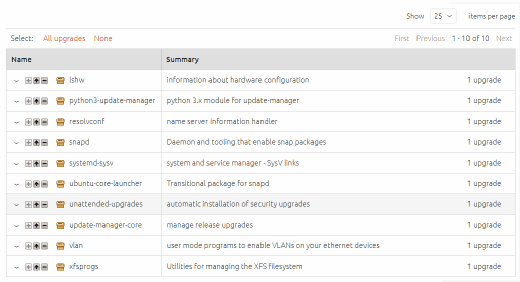
Ein Administrator kann die Schritte recht einfach automatisieren, um Server in einer Post-Installations-Routine aufzunehmen. Ein einfaches Bash-Skript funktioniert natürlich auch. Selbst das Hinzufügen von Security-Schichten ist möglich.
Um die Leistungsmerkmale von Landscapes zentralisiertem Server-Management zu erkunden, erstellen Sie ein einfaches Tagging-Schema. Wählen Sie die Maschinen aus, die zu einer Gruppe zusammengeführt werden sollen. Klicken Sie danach auf die entsprechende Info-Schaltfläche. Fügen Sie auf dieser Seite Tags hinzu oder entfernen Sie sie nach Bedarf (Abbildung 4).
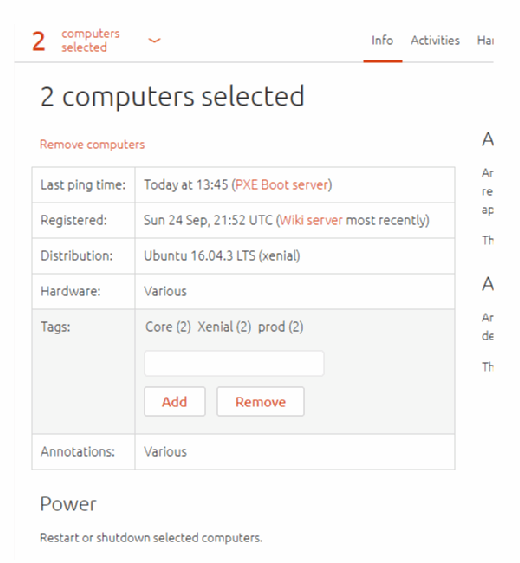
Ein Administrator kann Tags nutzen, um Updates einzuspielen. Auf der linken Seite sehen Sie einen Link mit der Anzahl der Server, die für eine Aktualisierung in Frage kommen. Folgt der Administrator dem Link, zeigt der Bildschirm alle Upgrades an, die Landscape durchführen möchte. Mit wenigen Klicks werden die Änderungen durchgeführt. Sie können auf Wunsch diverse Optionen hinzufügen. Enterprise-Administratoren mit einer großen Anzahl an Ubuntu-Servern, die für diese Aufgabe vorgesehen sind, sollten die Funktion nutzen, die Upgrades zufällig über einen Zeitraum von X Minuten durchzuführen.
Folgen Sie SearchDataCenter.de auch auf Twitter, Google+, Xing und Facebook!









